在Windows系统中如何安装和启用IIS功能
要想在Windows系统下搭建IIS网站,第一步就是安装并启用IIS功能。操作其实挺简单的,具体分以下几点:
-
打开控制面板,找到“程序和功能”,然后点击左侧的“启用或关闭Windows功能”。
-
在弹出来的界面中,勾选“Internet Information Services”以及它的所有子项,比如“Web管理工具”和“万维网服务”等。嘿,建议你把所有相关子项统统展开勾上,特别是要用到动态页面的话,别忘了ASP组件哦。
-
点击确认,系统会自动帮你安装这些功能,耐心等一会儿,完成后就可以开始配置了!
这个流程在Win10和Win7系统中基本一致,唯一的差别就是界面上的小细节,跟着步骤做不会踩坑。
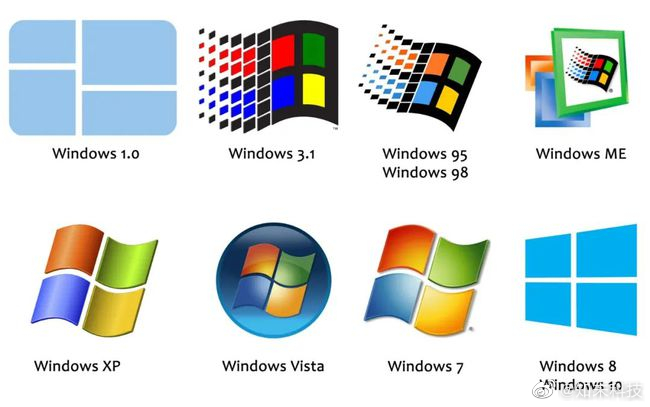
如何创建和配置新网站让IIS跑起来
装好IIS后,接着就得创建网站,配置细节可不少,别慌,我们一步步来:
-
打开IIS管理器。方法超简单,要么从开始菜单里直接搜“IIS”打开,要么通过控制面板的“管理工具”找到“Internet信息服务(IIS)管理器”。
-
在管理器里,左侧展开“个人电脑”或服务器名称,右键点击“网站”,然后选择“添加网站”。
-
这时候弹出个窗口了,咱们得填写几个重要信息:
-
网站名称:随便起个名字,比如“本地测试站”吧,方便认。
-
物理路径:这个可是大头,填写你的网页文件所在文件夹路径,就是你存网页的那个地方。
-
IP地址和端口:IP一般可以默认留空,就是本机;端口通常用80或者你自己想设的数字,端口冲突要注意啊!
-
主机名:如果要绑定域名就填,否则可以空着。
-
-
配置完毕后,点确定,网站就添加好了。回头别忘了启动网站,鼠标右键网站名,点击“启动”,哒哒哒,网站就跑起来了!
这套方法不仅适用于Win10,也适用Win7和Windows Server,界面可能有点差异,但步骤差不多。
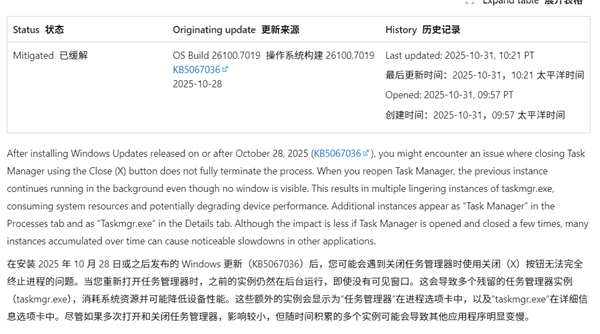
相关问题解答
- IIS服务器安装难吗?
哎呀,这个真的一点也不难啦!跟着步骤走,基本就是点点点击点点确认,别看步骤多,都是点鼠标的活!只要稍微耐心点,搞个30分钟就能搞定,老铁不用慌,保证你也能秒懂!
- 网站物理路径选哪里比较好?
嘿,这个嘛,建议你放在一个专门的文件夹里,最好不要放在系统盘C盘的深层目录,避免权限问题。比如新建个“D:\Websites\MySite”,这样管理方便,而且以后升级文件啥的都简单。
- 配置网站端口有什么注意的吗?
端口可千万不能乱设哦!默认网站端口是80,但如果你本机还有别的服务用80,就得换个,比如8080啥的。最重要的是,端口别和其他程序冲突了,否则网站根本启动不了,糟心。
- IIS适合新手搭建网站吗?
绝对是个超级友好的选择啦!IIS图形界面操作直观,配置简单又灵活,而且自带在Windows里,不用额外花钱或学啥太复杂的东西。只要你会点电脑基础,动动手指头就能搞定,so easy!

发布评论